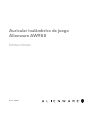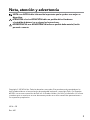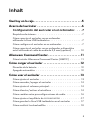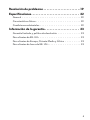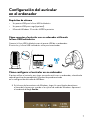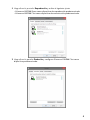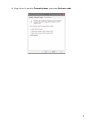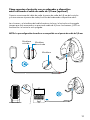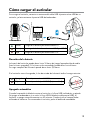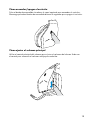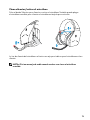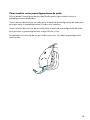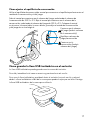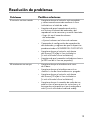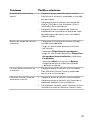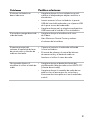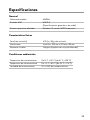Alienware Wireless Gaming Headset AW988 Guía del usuario
- Categoría
- Auriculares
- Tipo
- Guía del usuario

Modelo: AW988
Auricular inalámbrico de juego
Alienware AW988
Instrucciones

2
Nota, atención y advertencia
NOTA: una NOTA indica información importante que le ayuda a usar mejor su
dispositivo.
ATENCIÓN: el aviso ATENCIÓN indica un posible daño al hardware
o la pérdida de datos si no se siguen las instrucciones.
ADVERTENCIA: una ADVERTENCIA indica un posible daño material, lesión
personal o muerte.
Copyright © 2018 Dell Inc. Todos los derechos reservados. Este producto está protegido por las
leyes estadounidenses e internacionales de propiedad intelectual y copyright. Dell
TM
y el logotipo
de DELL son marcas comerciales de Dell Inc. en Estados Unidos y en otras jurisdicciones. Las marcas
y nombres que se mencionan en este documento pueden ser marcas comerciales pertenecientes a
sus respectivos propietarios.
2018 – 09
Rev. A01

3
Inhalt
Qué hay en la caja ...............................5
Acerca del auricular .............................6
Configuración del auricular en el ordenador. . . .7
Requisitos de sistema . . . . . . . . . . . . . . . . . . . . . . . . . . 7
Cómo conectar el auricular con su ordenador
utilizando la llave USB inalámbrica . . . . . . . . . . . . . . . . . . 7
Cómo configurar el auricular en su ordenador . . . . . . . . . . . .7
Cómo conectar el auricular con su ordenador o dispositivo
móvil utilizando el cable de audio de 3,5 mm (opcional) . . . . . 10
Alienware Command Center .....................11
Cómo instalar Alienware Command Center (AWCC) . . . . . . 11
Cómo cargar el auricular ........................12
Duración de la batería. . . . . . . . . . . . . . . . . . . . . . . . . 12
Apagado automático . . . . . . . . . . . . . . . . . . . . . . . . . 12
Cómo usar el auricular ..........................13
Cómo ajustar el auricular . . . . . . . . . . . . . . . . . . . . . . . 13
Cómo encender/apagar el auricular . . . . . . . . . . . . . . . . 14
Cómo ajustar el volumen principal. . . . . . . . . . . . . . . . . . 14
Cómo silenciar/activar el micrófono . . . . . . . . . . . . . . . . 14
Cómo cambiar entre preconfiguraciones de audio. . . . . . . . . 16
Cómo ajustar el equilibrio de
conversación . . . . . . . . . . .17
Cómo guardar la llave USB inalámbrica en el auricular . . . . . 17
Cómo sustituir las almohadillas . . . . . . . . . . . . . . . . . . . 18

4
Resolución de problemas ........................19
Especificaciones............................... 22
General . . . . . . . . . . . . . . . . . . . . . . . . . . . . . . . . . 22
Características físicas . . . . . . . . . . . . . . . . . . . . . . . . . 22
Condiciones ambientales . . . . . . . . . . . . . . . . . . . . . . . 22
Información de la garantía ...................... 23
Garantía limitada y política de devolución . . . . . . . . . . . . . 23
Para clientes de EE. UU.: . . . . . . . . . . . . . . . . . . . . . . . 23
Para clientes de Europa, Oriente Medio y África: . . . . . . . . . 23
Para clientes de fuera de EE. UU.: . . . . . . . . . . . . . . . . . .23

5
Qué hay en la caja
Alienware Wireless
Gaming Headset
AW988
1
5
4
2
3
1 Auricular inalámbrico de juego
Alienware AW988
2 Llave USB inalámbrica
3 Cable USB para cargar
la batería
4 Documentos
5 Cable de audio (3,5 mm)
NOTA: Los documentos entregados con el auricular pueden variar en función de
la región.

6
Acerca del auricular
1
2
4
3
5
6 7
8
12
11
10
9
1 Botón de encendido 2 Iluminación de dos zonas Alienware
3
Indicador de silencio
del micrófono
4 Brazo retraíble del micrófono
5
Botón de preconfiguración
de audio
6 Puerto de carga micro-USB
7 Puerto de audio de 3,5 mm 8 Indicador de estado de la batería
9
Ranura para guardar la
llave USB inalámbrica
10 Control principal del volumen
11 Botón de silencio del micrófono 12
Control de mezcla de volumen
del juego/conversación

7
Configuración del auricular
en el ordenador
Requisitos de sistema
• Un puerto USB para la llave USB inalámbrica
• Un puerto USB para carga (opcional)
• Microsoft Windows 10 versión 16299 o posterior
Cómo conectar el auricular con su ordenador utilizando
la llave USB inalámbrica
Conecte la llave USB inalámbrica con el puerto USB de su ordenador.
El auricular y la llave USB inalámbrica están presincronizados.
Cómo configurar el auricular en su ordenador
Si quiere utilizar el auricular para jugar o escuchar música en su ordenador, selecciónelo
como dispositivo de reproducción y grabación predeterminado
en la configuración de audio de Windows.
1 En la barra de herramientas de Windows, haga clic con el botón derecho en
el icono del altavoz para acceder a los ajustes de audio de Windows. Aparecerá
el cuadro de diálogo Sonido.

8
2 Haga clic en la p estaña Reproducción y realice el siguiente ajuste:
- Alienware AW988 Game como dispositivo de reproducción predeterminado.
- Alienware AW988 Chat como dispositivo de comunicación predeterminado.
3 Haga clic en la pestaña Grabación y configure Alienware AW988 Chat como
dispositivo predeterminado.

9
4 Haga clic en la pestaña Comunicaciones, seleccione No hacer nada.

10
Cómo conectar el auricular con su ordenador o dispositivo
móvil utilizando el cable de audio de 3,5 mm (opcional)
Conecte un extremo del cable de audio al puerto de audio de 3,5 mm del auricular
y el otro extremo al puerto de audio/auricular del ordenador o dispositivo móvil.
Los altavoces y el micrófono del cable funcionan incluso si el auricular está apagado
siempre que esté conectado a un puerto de audio de 3,5 mm. Los botones y LED no
funcionarán si el auricular está apagado.
NOTA: La preconfiguración de audio no es compatible con el puerto de audio de 3,5 mm.
Micrófono
Micrófono
desactivado
Micrófono
activado

11
Alienware Command Center
Cómo instalar Alienware Command Center (AWCC)
Alienware Command Center (AWCC) ofrece una interfaz única para transformar su ordenador
Windows en un entorno de juego mejorado. Para usar las funciones de AWCC, desinstale
Alienware Headset Center (AWHC) si está instalado en su ordenador.
Tendrá que instalar Alienware Command Center (AWCC) para configurar las funciones
disponibles en el auricular inalámbrico de juego Alienware AW988.
Antes de instalar AWCC en su ordenador, asegúrese de que está conectado a internet.
Si su ordenador tiene instalado AWCC 5.0 o posterior, puede configurar su auricular
de juego Alienware mediante FX disponible en AWCC.
Si su ordenador no tiene instalado AWCC 5.0 o posterior, instale AWCC mediante Windows
Update o desde el sitio web de asistencia de Dell en www.dell.com/support. AWCC
requiere Windows 10 versión 16299 o posterior.
Cómo instalar AWCC mediante Windows Update
1 Conecte su llave USB inalámbrica Alienware a su ordenador mediante el puerto
USB. La aplicación AWCC se descarga y se instala automáticamente. La instalación
de AWCC puede tardar hasta 10 minutos en completarse.
2 Vaya a la carpeta del programa para asegurarse de que la instalación
de AWCC está completa.
3 Lanzamiento de AWCC. Realice los siguientes pasos para descargar componentes
de software adicionales:
- En la ventana Ajustes, haga clic en Windows Update y a continuación en Buscar
actualizaciones para ver el progreso de la actualización del controlador de Alienware.
- Si la actualización del controlador no responde en su ordenador, instale AWCC
desde el sitio web de asistencia de Dell.
Cómo instalar AWCC desde el sitio web de asistencia de Dell
1 Descargue la última versión de las siguientes aplicaciones en
www.dell.com/support/drivers.
- Alienware Command Center
- Controlador del auricular de juego Alienware
2 Vaya a la carpeta donde ha guardado los archivos de configuración.
3 Haga clic en el archivo de instalación y siga las instrucciones que aparecen
en pantalla para instalar la aplicación.
NOTA: Puede personalizar el auricular y los efectos de luz con Alienware
Command Center.

12
Cómo cargar el auricular
Para cargar el auricular, conecte un extremo del cable USB al puerto micro USB de su
auricular y el otro extremo al puerto USB del ordenador.
Verde Carga de la batería por encima del 80 %
Naranja La carga de la batería está entre el 10 % y el 80 %
Rojo Carga de la batería por encima del 10 %
Duración de la batería
La batería del auricular puede durar hasta 14 horas de juego/reproducción de audio
(con las luces apagadas). Si las luces están encendidas puede durar hasta 8 horas.
La carga completa de la batería puede durar hasta 2,5 horas.
Si el auricular no está cargando, la luz de estado de la batería indica la carga restante.
Apagado Batería por encima del 10 %
Rojo Batería por debajo del 10 % (bajo o crítico)
Apagado automático
Cuando la conexión inalámbrica entre el auricular y la llave USB inalámbrica se pierde
(al apagar el ordenador o si se retira la llave USB inalámbrica del puerto USB), el
auricular se apaga automáticamente tras 30 minutos. Puede ajustar el temporizador
utilizando el software. Para encender el auricular, pulse el botón de encendido.

13
Cómo usar el auricular
Cómo ajustar el auricular
Ajuste la diadema para buscar el ajuste más cómodo. Al usar el micrófono retraíble,
colóquelo aproximadamente a dos centímetros de su boca.
2 cm
Puede rotar las copas para colocar el auricular cómodamente alrededor del cuello o para
guardarlo con facilidad.

14
Cómo encender/apagar el auricular
Pulse el botón de encendido situado en la copa izquierda para encender el auricular.
Mantenga pulsado el botón de encendido durante 3 segundos para apagar el auricular.
Cómo ajustar el volumen principal
Utilice el control principal del volumen para ajustar el volumen del altavoz. Suba con
el control para aumentar el volumen o baje para reducirlo.

15
Cómo silenciar/activar el micrófono
Pulse el botón Silenciar para silenciar o activar el micrófono. También puede plegar
el micrófono retraíble para silenciar el micrófono o bajarlo para activarlo.
30°
La luz de silencio del micrófono se ilumina en rojo para indicar que el micrófono está en
silencio.
NOTA: Oirá un mensaje de audio cuando se abra o se cierre el micrófono
retraíble.

16
Cómo cambiar entre preconfiguraciones de audio
Pulse el botón Preconfiguración de audio (Audio presets) para cambiar entre las
preconfiguraciones disponibles.
Con el software del auricular activado, pulse el botón de preconfiguración de audio para
pasar por todas las preconfiguraciones listadas en el software.
Con el software del auricular desactivado, pulse el botón de preconfiguración de audio
para pasar por las preconfiguraciones Juego, Música y Cine.
Se reproducirá un mensaje de voz para indicar que se ha activado la preconfiguración
seleccionada.

17
Cómo ajustar el equilibrio de conversación
Utilice el equilibrio de conversación control para encontrar el equilibrio perfecto entre el
sonido de la conversación y el del juego.
Suba el control para centrarse en el volumen del juego, reduciendo el volumen de
la conversación de 100 % a 0 %. Baje el control para centrarse en el volumen de la
conversación, reduciendo el volumen del juego de 100 % a 0 %. Coloque el control
en el centro, tal como indica la marca blanca, para dejar el sonido de la conversación
y del juego en su nivel original.
Centrarse en el volumen
del juego (reducir volumen
de la conversación)
Equilibrar volumen de
juego/conversación
Centrarse en la
conversación (reducir
volumen del juego)
Cómo guardar la llave USB inalámbrica en el auricular
La llave USB inalámbrica puede guardarse en la ranura del auricular.
Para ello, introdúzcala tal como se muestra y presione hasta oír un clic.
Para sacar la llave inalámbrica, presiónela hacia el auricular hasta oír un clic y retire el
dedo. La llave inalámbrica saldrá de la ranura pero quedará sujeta por un imán. Extraiga
la llave USB inalámbrica de la ranura para utilizarla.

18
Cómo sustituir las almohadillas
Si lo necesita, puede retirar y sustituir las almohadillas. Para compras almohadillas nuevas
visite www.dell.com.
Para extraer la almohadilla, sujétela firmemente y gírela en el sentido de las agujas del
reloj (almohadilla izquierda) o en el sentido contrario (almohadilla derecha). Después
tire de ella para desmontarla.
Para colocar la almohadilla, colóquela sobre el borde de la copa y gírela hasta que encaje.

19
Resolución de problemas
Problemas
Posibles soluciones
El auricular no tiene sonido • Asegúrese de que el auricular está encendido
y correctamente conectado mediante la llave
inalámbrica o el cable de audio.
• Asegúrese de que el reproductor de música
está activo y el volumen del ordenador y del
reproductor son los correctos y no están silenciados.
- Haga clic en el icono de volumen
del ordenador.
- Ajuste el volumen en la barra de volumen.
• Compruebe la configuración de reproducción
del ordenador y asegúrese de que el dispositivo
predeterminado es NOMBRE DEL DISPOSITIVO.
• Asegúrese de que el auricular está dentro
del alcance (12 m) de la llave inalámbrica
(si está utilizando la llave inalámbrica).
• Asegúrese de que la conexión inalámbrica es buena
(el LED azul de la llave no parpadea)
Mi interlocutor no me oye. • Asegúrese de que el micrófono está cerca
de la boca.
• Asegúrese de que el micrófono no está en
silencio. La luz de silencio debe estar apagada.
• Asegúrese de que el auricular está dentro
del alcance (12 m) de la llave inalámbrica
(si está utilizando la llave inalámbrica).
• Asegúrese de que la conexión de audio de tres
polos está en el puerto para los auriculares y el
extremo de cuatro polos está en el ordenador o
móvil (si está utilizando el cable de audio).

20
Problemas Posibles soluciones
El sonido del auricular no es
normal
• Asegúrese de que nada obstruye el auricular.
• Suba o baje el volumen y compruebe si el sonido
extraño cambia.
• Asegúrese de que el auricular está dentro del
alcance (12 m) de la llave inalámbrica (si está
utilizando la llave inalámbrica).
• Asegúrese de que el conector de audio está
completamente insertado en el puerto de audio
del ordenador o del móvil (si está utilizando el
cable de audio).
Balance de sonido del auricular
incorrecto
• Compruebe si el balance de volumen está bien
ajustado en el ordenador.
- Haga clic con el botón derecho en el icono
del auricular.
- Seleccione Dispositivos de reproducción.
- Haga clic con el botón derecho en Dispositivos
de reproducción personalizados y seleccione
Propiedades.
- Seleccione Niveles y haga clic en Balance.
Asegúrese de que los valores de izquierda
y derecha son iguales.
Las luces de los auriculares no
se iluminan
• Asegúrese de que el auricular está encendido.
• Abra Alienware Control Center y compruebe
que las luces están activadas.
Alienware Control Center no
reconoce el auricular
• Asegúrese de que el auricular está encendido.
• Asegúrese de que el auricular está conectado al
ordenador mediante la llave inalámbrica.
• Si el problema continúa, vuelva a conectar la llave
inalámbrica o reinicie Alienware Control Center.

21
Problemas
Posibles soluciones
El alcance inalámbrico es
demasiado corto
• Asegúrese de que la llave inalámbrica no está
cubierta ni bloqueada por objetos metálicos o
electrónicos.
• Intente conectar la llave inalámbrica al puerto
USB del lateral del ordenador y no al puerto USB
de la parte trasera del ordenador.
• Asegúrese de que no hay ningún otro dispositivo
USB conectado al lado de la llave inalámbrica.
El micrófono recoge demasiado
ruido de fondo
• Asegúrese de que el micrófono está cerca
de la boca.
• Abra Alienware Control Center y reduzca
el volumen del micrófono.
El control principal del
volumen, el control de balance
de conversación y el botón de
audio no funcionan.
• Conecte el auricular al ordenador utilizando
la llave inalámbrica.
• El control de volumen, el control de balance
de conversación y el botón de audio no
funcionan al utilizar la toma de audio.
No se puede silenciar el
micrófono al utilizar el cable de
audio
• Asegúrese de que el botón de silencio del
micrófono del cable de audio está en MUTE OFF
(silencio desactivado).
• Asegúrese de que la conexión de audio de tres
polos está en el puerto para los auriculares y
el extremo de cuatro polos está en el ordenador
o móvil.

22
Especificaciones
General
Número de modelo AW988
Estándar USB USB 2.0
(Especificaciones generales y de audio)
Sistemas operativos admitidos Windows 10 versión 16299 o posterior
Características físicas
Peso (solo auricular) 375 (+/-5) g solo auricular
Dimensiones Auricular: 190 mm x 193 mm x 93 mm
Elementos lavables Ninguno (limpieza con un paño húmedo)
Condiciones ambientales
Temperatura de funcionamiento De 5°C a 40°C (de 41°F a 104°F)
Temperatura de almacenamiento De -5°C a 45°C (de 23°F a 113°F)
Humedad de funcionamiento 5 % a 90% de humedad relativa

23
Información de la garantía
Garantía limitada y política de devolución
El auricular inalámbrico de juego Alienware AW988 tiene una garantía de hardware
limitada de dos años. Si lo compra con un sistema Dell, se aplicará la garantía del sistema.
Para clientes de EE. UU.:
La compra y el uso del producto se rigen por el acuerdo de usuario final de Dell, que
encontrará en www.Dell.com/terms. Ese documento incluye una cláusula de arbitraje
vinculante.
Para clientes de Europa, Oriente Medio y África:
Los productos de la marca Dell vendidos y utilizados se rigen por los derechos del
consumidor aplicables en cada país, por las condiciones del acuerdo de venta del
distribuidor (que se aplican en la relación entre usted y el distribuidor) y las condiciones
del contrato del usuario final de Dell.
Dell podrá ofrecer una garantía de hardware adicional. Para más información sobre el
contrato del usuario final de Dell y las condiciones de la garantía, visite www.Dell.com,
seleccione su país en la lista de la parte inferior de la página de inicio y haga clic en el
enlace Terms and conditions (Condiciones) para ver las condiciones para el usuario final
o el enlace Support (Asistencia) para ver las condiciones de la garantía.
Para clientes de fuera de EE. UU.:
Los productos de la marca Dell vendidos y utilizados se rigen por los derechos del
consumidor aplicables en cada país, por las condiciones del acuerdo de venta del
distribuidor (que se aplican en la relación entre usted y el distribuidor) y las condiciones
de la garantía de Dell. Dell podrá ofrecer una garantía de hardware adicional. Para más
información sobre las condiciones de la garantía de Dell, visite: www.Dell.com/terms,
seleccione su país en la lista de la parte inferior de la página de inicio y seleccione el enlace
Terms and conditions (Condiciones) o el enlace Support (Asistencia) para ver
las condiciones de la garantía.
-
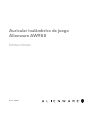 1
1
-
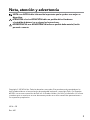 2
2
-
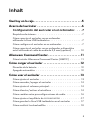 3
3
-
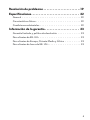 4
4
-
 5
5
-
 6
6
-
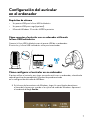 7
7
-
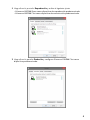 8
8
-
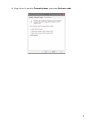 9
9
-
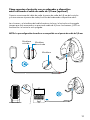 10
10
-
 11
11
-
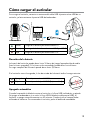 12
12
-
 13
13
-
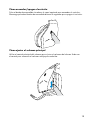 14
14
-
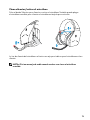 15
15
-
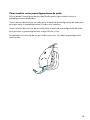 16
16
-
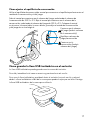 17
17
-
 18
18
-
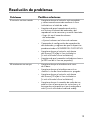 19
19
-
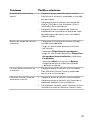 20
20
-
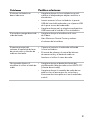 21
21
-
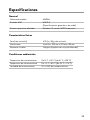 22
22
-
 23
23
Alienware Wireless Gaming Headset AW988 Guía del usuario
- Categoría
- Auriculares
- Tipo
- Guía del usuario
Artículos relacionados
-
Dell AW310H Guía del usuario
-
Alienware AW510H Guía del usuario
-
Alienware AW510H Guía del usuario
-
Alienware Area-51m Guía de inicio rápido
-
Alienware x15 R1 Guía del usuario
-
Alienware M15 Guía de inicio rápido
-
Alienware M17 Guía de inicio rápido
-
Alienware m15 R2 Guía del usuario
-
Alienware m17 R4 Guía del usuario
-
Alienware m15 R4 Guía del usuario